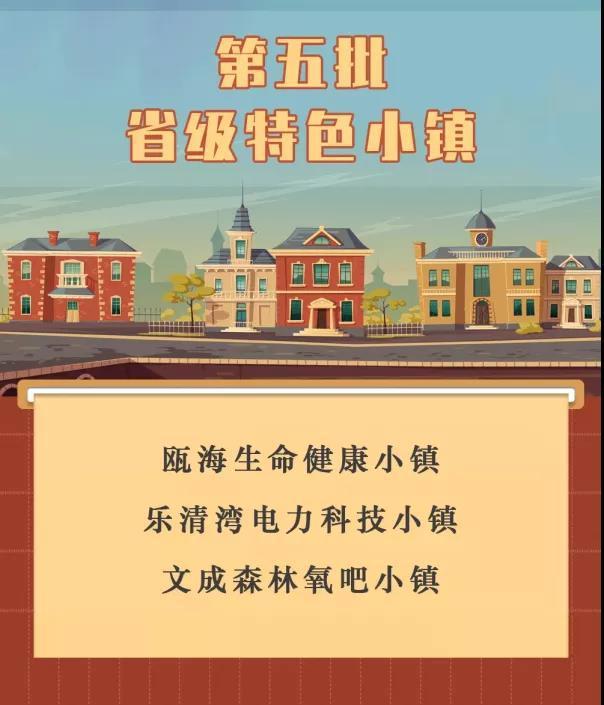朋友们,你们好!
在日常工作中,我们经常使用EXCEL函数来处理列表。函数的应用大大提高了我们的工作效率。笔者结合实际工作,对最常用的EXCEL函数逐一详细讲解。课程中有大量案例。为了方便朋友们更深入的了解每个功能的使用方法,每天早上7点会同步发布一个视频教程和一个图文教程(包括公式)。通过不懈的努力和不断的练习,通过30天的系统学习,你也可以成为EXCEL函数的高手,告别加班,打动同事朋友。
今天给大家分享一下定位字的查找和搜索功能。很多时候,我们得到的原始数据往往是杂乱无章的,尤其是面对数据量巨大的复杂列表时。这时候我们就需要利用这两个函数根据文本中指定的字符串进行查找和定位,从而帮助我们快速找到所需的内容,所以不要小看它们的作用。
一、FIND函数的基础知识
(I)查找函数的定义
FIND函数用于定位原始数据中的字符串,以确定其位置。当使用FIND函数定位时,它总是从指定的位置开始,并返回找到的第一个匹配字符串的位置,而不管它后面是否有匹配字符串。
语法:FIND(查找值、查找单元格、查找字符)
Lookup value: 必选参数,指要搜索的字符串。如果是文本,英文输入法下必须加双引号,否则无法计算函数。
搜索单元格:必选参数,是指包含待搜索关键字的单元格,即在该单元格中搜索关键字。
搜索字符数:可选参数,指定开始搜索的字符数。如果值为1,将从单元格中的第一个字符开始搜索关键字。如果忽略此参数,默认值为1。
使用查找功能的注意事项:
—使用查找功能查找时,区分大小写、全角和半角字符。搜索结果的字符位置作为一个字符计算,不考虑全角和半角。
—使用第三个参数“查找字符数”跳过指定的字符数。例如,使用文本字符串“函数学习:如何学好函数”,如果要查找文本字符串中的第二个单词“Learn”,可以将“查找字符”的值设置为大于第一个单词“Learn”的位置3,比如我们将其设置为5,这样就可以跳过第一个单词“Learn”,从第五个字符开始查找,下一个单词“Learn”的位置在。
—如果第一个参数“查找值”是空文本,FIND将返回值1。查找值中不能包含通配符。
—如果第二个参数“查找单元格”不包含“查找值”,第三个参数“查找字符”小于0,并且“查找字符”大于“查找单元格”的长度,则FIND将返回错误值#VALUE!。

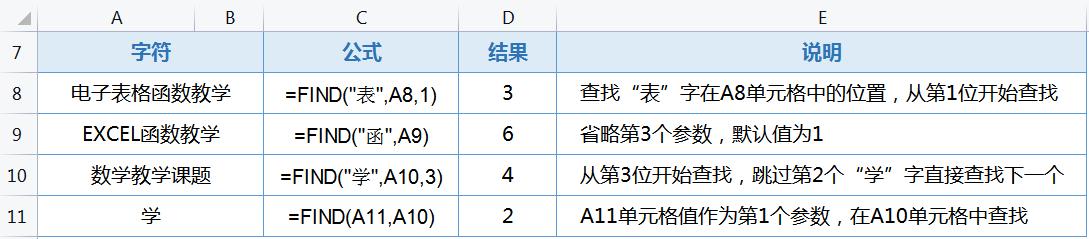
(二)FIND函数案例练习:提取一个单元格内的长宽高统计数据计算体积
某公司工程部在统计农户水池建设时,以一个单元为单位统计建筑规格的长、宽、高。每个数据只有十位数和两位小数,中间用*号隔开。现在需要根据单价计算公摊体积和总价。
在单元格C3中输入公式:=PRODUCT(LEFT(B3,FIND(& # 34;*",B3)-1),中期(B3,找到(& # 34;*",B3,5)+1,4),RIGHT(B3,4)),按回车键分别提取长、宽、高并相乘计算体积;在E3单元格中输入公式:=PRODUCT(C3:D3)来计算游泳池的总建筑价格。见下图:
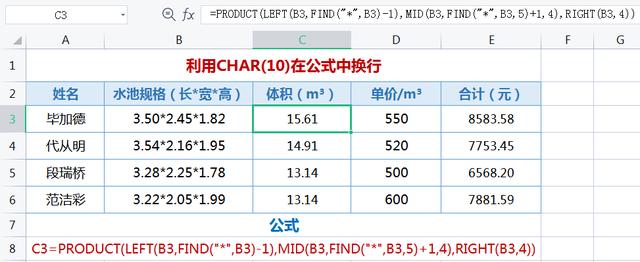
在本例中,由LEFT、MID和RIGHT函数提取的数据被用作PRODUCE的参数。左(B3,找到(& # 34;*",B3)-1),使用查找(& # 34;*",B3)-1找出*在B3单元格中的位置号,减1提取*前面的数据;中期(B3,找到(& # 34;*",B3,5)+1,4),第一个*号在第4位,跳过*号+1表示提取*号后一位,然后提取第二个*号前四个字符;用RIGHT(B3,4)提取B3单元格的后四位,最后用乘积函数计算乘积。
在这个例子中,我们可以跳过FIND函数,直接使用左、中、右函数进行提取和相乘。公式可以写成:= product (left (B3,4),mid (B3,6,4),right (B3,4)),两个公式的结果完全一样。
二。搜索功能的基本知识
(一)搜索功能的定义
SEARCH函数可以在第二个文本字符串中找到第一个文本字符串,并返回第一个文本字符串的起始位置的编号,该编号从第二个文本字符串的第一个字符开始计数。
语法:SEARCH(查找值,查找区域,查找字符数)
Lookup value: 必选参数,指要搜索的文本字符串。
搜索区域:必选参数,表示要搜索的区域。
搜索字符数:可选参数,指第二个参数“搜索区域”中的字符数,从第一个字符开始搜索时可以省略,省略时默认值为1。
使用搜索功能时的注意事项:
—在第一个参数“查找值”中,可以使用通配符,如问号“?”和星号“*”。问号“?”代表任意字符,星号“*”代表任意字符串。如果要查找的字符串是问号或星号,则必须在这两个符号前面加一个“~”符号。
—如果找不到第一个参数“查找值”的值,则返回错误值#VALUE!。
—如果第三个参数“查找字符数”小于0或大于第二个参数“查找区域”的长度,则返回错误值#VALUE!。
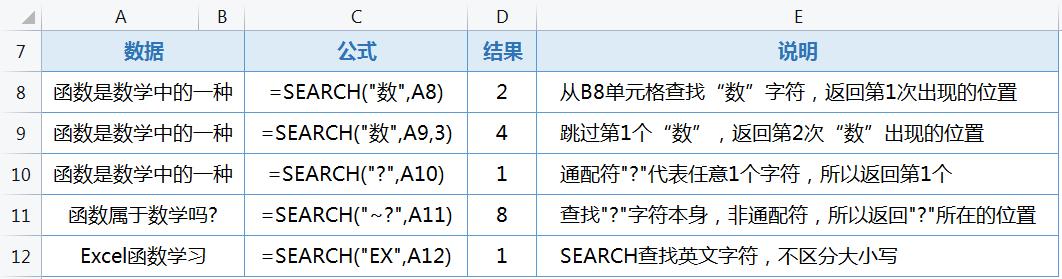
(二)搜索函数的案例练习:统计每个班级的人数
某个年级,所有学生的基本信息汇总在一个表格里,需要统计每个班级的人数。在本例中,count和SEARCH函数可用于统计。
在单元格F3中输入公式:=COUNT(SEARCH(E3,$B:$B)),按[Ctrl+Shift+Enter]计算每个班级的学生人数。见下图:
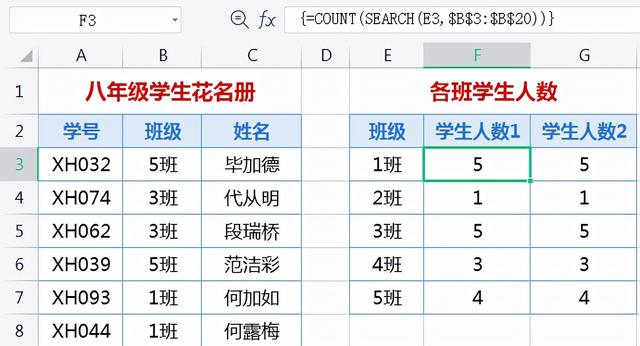
在本例中,首先,使用SEARCH(E3,$B:$B)找出$B:$B区域中E3单元格中的类的位置号。如果可以找到所需的文本,将返回位置,如果找不到,将返回错误值。最后,数一数这些数字的个数。因为一对多搜索属于数组,所以需要使用[Ctrl+Shift+Enter]三个键的组合才能得到计算结果。$B:$B使用绝对引用法,否则下拉复制时单元面积会发生变化,导致统计错误。
在实际应用中,这个例子属于单条件计数,一般不使用上述方法,通常使用COUNTIF函数进行计数。公式可以写成:=COUNTIF($B:$B,E3),两个公式的统计结果完全一样。
以上是定位字符函数FIND和SEARCH的基础知识和几个经典案例。想要学好EXCEL函数,需要学习多个函数的组合。在后续的课程中,我们会讲到多个函数组合的用法,可以进行更复杂的计算,对提高工作效率有很大的帮助。
个人建议:学习EXCEL函数时,首先要熟悉函数的作用和语法,尽量多写。通过反复的写作和实践,对比文中的案例,举一反三。我相信你的EXCEL技能会得到快速提升,假以时日你一定会取得成功!
谢谢你的支持。如果你有什么好的意见、建议和问题,请在评论区留言,期待你的精彩!